Telnet adalah protokol yang memungkinkan Anda terhubung ke komputer jarak jauh (disebut host) melalui TCP/IP jaringan menggunakan protokol client-server untuk membuat sambungan ke Transmission Control Protocol nomor port 23
Dalam tutorial berikut, Anda akan belajar cara menginstal Telnet pada sistem operasi Fedora 35.
Prasyarat
- OS yang Disarankan: Fedora Linux 35
- Akun pengguna: Akun pengguna dengan sudo atau akses root.
Perbarui Sistem Operasi
Perbarui Fedora . Anda sistem operasi untuk memastikan semua paket yang ada mutakhir:
sudo dnf upgrade --refresh -yTutorial akan menggunakan perintah sudo dan dengan asumsi Anda memiliki status sudo .
Untuk memverifikasi status sudo di akun Anda:
sudo whoamiContoh keluaran yang menunjukkan status sudo:
[joshua@fedora ~]$ sudo whoami
rootUntuk menyiapkan akun sudo yang ada atau baru, kunjungi tutorial kami tentang Menambahkan Pengguna ke Sudoers di Fedora .
Untuk menggunakan akun root , gunakan perintah berikut dengan kata sandi root untuk masuk.
suInstal Ketergantungan Diperlukan
Sebelum melanjutkan penginstalan, jalankan perintah berikut untuk menginstal atau memeriksa apakah paket dnf-plugins-core terinstal di desktop Fedora Anda.
sudo dnf install dnf-plugins-core -ySecara default, ini harus diinstal.
Peringatan Tentang menggunakan Telnet
Tutorial akan menunjukkan cara memasang Telnet untuk tujuan historis dan penggunaan di lingkungan lokal, jaringan terisolasi. Sangat disarankan untuk tidak menggunakan Telnet pada koneksi jaringan terbuka ke Internet karena data dikirim melalui koneksi, termasuk informasi sensitif seperti sandi dan informasi rahasia lainnya yang tidak dienkripsi sehingga data dapat dengan mudah disadap oleh peretas dan disalahgunakan . Untuk terhubung dengan aman ke server jarak jauh melalui jaringan publik, Anda harus selalu menggunakan SSH (Secure Shell) .
Instal Server Telnet
Secara default, repositori Fedora 35 dilengkapi dengan Telnet paket tersedia untuk diinstal menggunakan pengelola paket dnf.
Pertama, gunakan perintah berikut untuk menginstal:
sudo dnf install telnet telnet-serverContoh keluaran:
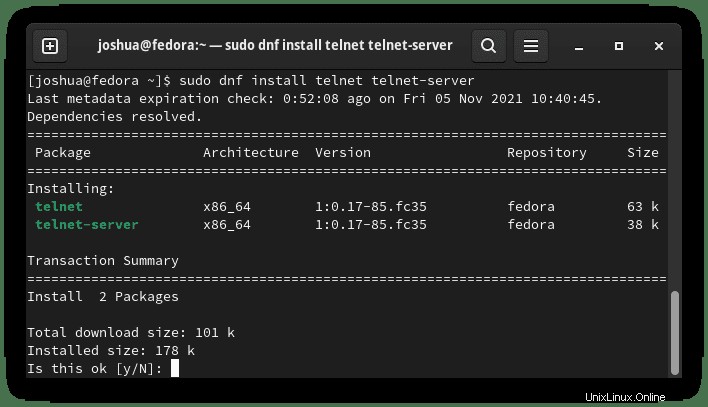
Ketik “Y”, lalu tekan “ENTER KEY” untuk melanjutkan penginstalan.
Setelah diinstal, periksa untuk memastikan status Telnet beroperasi dengan baik dengan yang berikut:
sudo systemctl status telnetContoh keluaran:
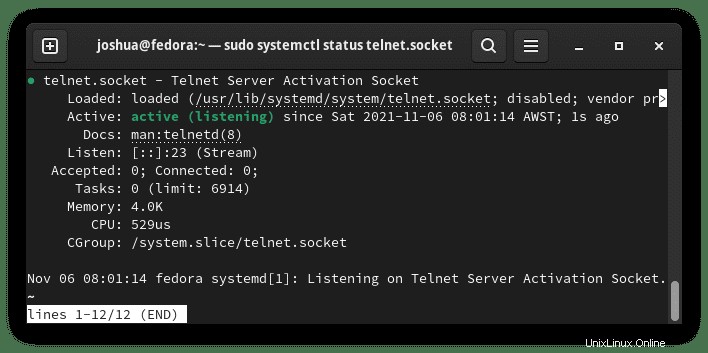
Hubungkan ke Telnet Anda
Opsional. Setel Aturan Firewalld
Pertama, jika Anda telah menginstal UFW untuk terhubung ke Telnet yang berjalan dari jarak jauh, Anda perlu menyiapkan aturan izinkan. Secara default, Telnet berjalan pada port 23 .
Untuk menyiapkan aturan izinkan di FirewallD dapat dilakukan dengan beberapa cara. Sangat disarankan untuk memberikan IP dari server penghubung hanya jika subnet secara signifikan lebih buruk . Jangan tinggalkan port 23 terbuka untuk semuanya, dan ini akan mengarah pada upaya kekerasan.
Pertama, tambahkan zona khusus baru untuk kebijakan firewall Telnet:
sudo firewall-cmd --permanent --new-zone=telnetSelanjutnya, tentukan alamat IP yang diizinkan yang diizinkan untuk mengakses server Telnet.
sudo firewall-cmd --permanent --zone=telnet --add-source=1.2.3.4Ganti 1.2.3.4 dengan IP alamat yang akan ditambahkan ke daftar yang diizinkan.
Setelah Anda selesai menambahkan alamat IP, buka port Telnet. Secara default, ini adalah port TCP 23 .
sudo firewall-cmd --permanent --zone=telnet --add-port=23/tcpCatatan, Anda dapat mengubah port default di file konfigurasi jika Anda mengubah aturan buka port firewall di atas ke nilai baru.
Setelah menjalankan perintah tersebut, muat ulang firewall untuk menerapkan aturan baru:
sudo firewall-cmd --reloadContoh keluaran jika berhasil:
successUji Koneksi
Sekarang Anda telah menyiapkan FirewallD aturan agar Anda dapat terhubung ke server jauh menggunakan Telnet , gunakan (Telnet) berikut ini perintah:
telnet 192.168.50.15Contoh keluaran:
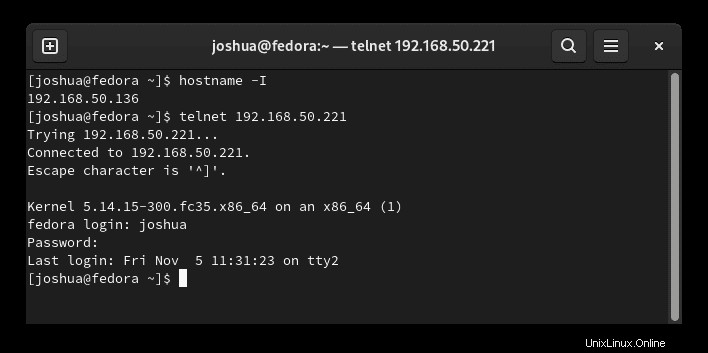
Cara Menghapus (Mencopot) Telnet
Untuk menghapus Telnet dari sistem operasi Anda, yang perlu Anda lakukan adalah menggunakan perintah berikut:
sudo dnf autoremove telnet telnet-serverContoh keluaran:
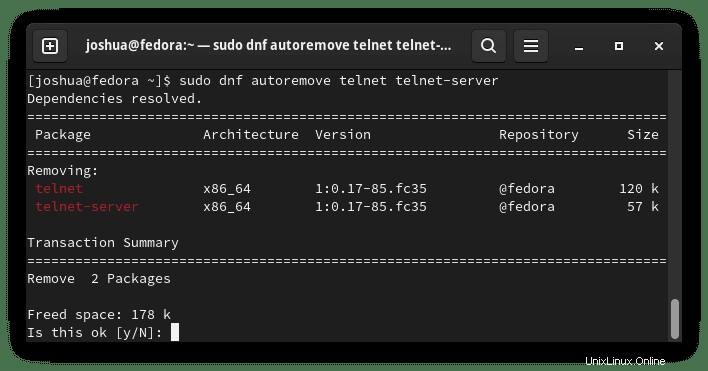
Ketik “Y”, lalu tekan “ENTER KEY” untuk melanjutkan dengan mencopot pemasangan.